在使用WPS进行文档编辑时,有时我们需要为汉字添加拼音,比如制作识字卡片、教学资料或儿童读物等。这时候,不仅需要为文字加上拼音,还需要对拼音的字体大小进行适当调整,以确保排版美观和阅读舒适。
在WPS中给文字添加拼音非常简单。选中你想要添加拼音的文字内容,然后点击菜单栏中的“开始”选项卡,在“字体”功能区找到“拼音指南”按钮(通常显示为“拼音”或一个带有拼音符号的图标)。点击后会弹出一个对话框,在其中可以输入对应的拼音。
默认情况下,WPS为拼音设定的字体大小是固定的,通常是小五号字。如果你希望更改拼音的字体大小,可以在“拼音指南”对话框中直接设置。在该窗口中,有一个“字号”下拉菜单,你可以从中选择适合的字号,如六号、小四、四号等。还可以通过“字体”按钮进一步自定义拼音的字体样式和大小。
如果文档中有大量拼音需要统一调整字体大小,可以使用“查找和替换”功能结合样式设置来实现。先使用“查找”功能定位到所有拼音字段,再通过“替换”功能应用新的字体格式。也可以将常用的拼音格式保存为样式,方便快速应用。
在设置拼音字体大小时,建议不要与正文文字相差过大,以免影响整体排版效果。注意中英文兼容性问题,确保拼音不会因字体不支持而显示异常。
通过WPS提供的拼音设置功能,我们可以轻松地为文字添加拼音并灵活调整其字体大小。无论是用于教育还是出版,这些技巧都能帮助我们提高文档的专业性和可读性。
本文是由懂得生活网(dongdeshenghuo.com)为大家创作
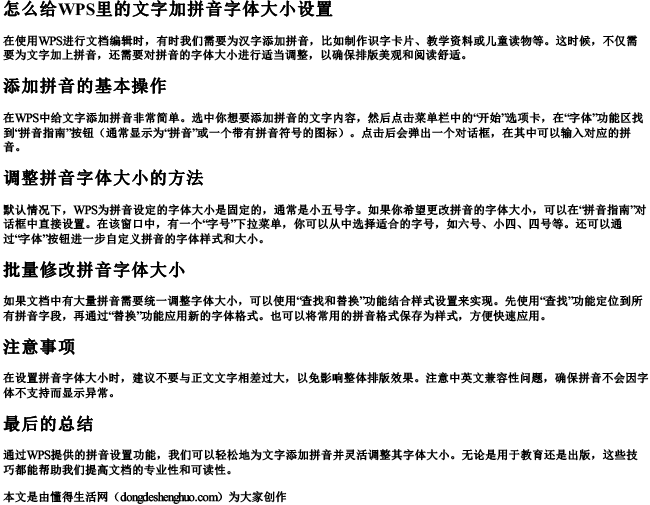
懂得生活网为大家提供:生活,学习,工作,技巧,常识等内容。
